페이지를 매긴 보고서에서 연계 매개 변수 사용
이 문서에서는 독자가 Power BI 페이지를 매긴 보고서를 디자인하는 보고서 작성자라고 가정하고, 연계 매개 변수를 디자인하는 시나리오를 제공합니다. 연계 매개 변수는 종속성이 있는 보고서 매개 변수입니다. 보고서 사용자가 선택하는 매개 변수 값은 다른 매개 변수에 사용할 수 있는 값을 설정하는 데 사용됩니다.
참고 항목
연계 매개 변수에 대한 소개와 구성 방법은 이 문서에서 다루지 않습니다. 연계 매개 변수에 익숙하지 않다면 먼저 Power BI 보고서 작성기의 보고서에 연계 매개 변수 추가를 읽어 보는 것이 좋습니다.
디자인 시나리오
연계 매개 변수를 사용하는 두 가지 디자인 시나리오가 있습니다. 다음 경우에 효과적으로 사용할 수 있습니다.
- 항목의 큰 집합 필터링
- 관련 항목 제공
예시 데이터베이스
이 문서에 나와 있는 예는 Azure SQL Database을 기반으로 합니다. 이 데이터베이스는 영업 작업을 기록하며, 재판매인, 제품, 판매 주문을 저장하는 다양한 테이블을 포함합니다.
Reseller라는 테이블은 재판매인마다 하나의 레코드를 저장하며, 수천 개의 레코드를 포함할 수 있습니다. Reseller 테이블에는 다음과 같은 열이 있습니다.
- ResellerCode(정수)
- ResellerName
- 국가-지역
- State-Province
- 구/군/시
- 우편 번호
Sales라는 테이블도 있습니다. 이 테이블은 판매 주문 레코드를 저장하며, ResellerCode 열에서 Reseller 테이블에 대한 외래 키 관계를 가집니다.
예시 요구 사항
재판매인 프로필 보고서를 개발해야 한다는 요구 사항이 있습니다. 보고서는 단일 재판매인의 정보를 표시하도록 디자인되어야 합니다. 보고서 사용자가 재판매인 코드를 입력하도록 하는 것은 적절하지 않습니다. 코드를 기억하는 경우가 드물기 때문입니다.
항목의 큰 집합 필터링
재판매인 등 사용 가능한 항목의 큰 집합을 제한하는 데 도움이 되는 세 가지 예를 살펴보겠습니다. 아래에 이 계정과 키의 예제가 나와 있습니다.
관련 열을 기준으로 필터링
이 예에서 보고서 사용자는 다섯 개의 보고서 매개 변수와 상호 작용합니다. 사용자는 국가/지역, 시/도, 구/군/시 및 우편 번호를 선택해야 합니다. 그러면 최종 매개 변수가 해당 지리적 위치에 있는 재판매인을 나열합니다.
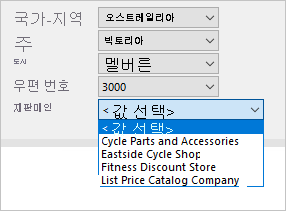
다음은 연계 매개 변수를 개발하는 방법입니다.
다섯 가지 보고서 매개 변수를 올바른 순서로 정렬하여 만듭니다.
다음 쿼리 문을 사용하여 고유한 국가/지역 값을 검색하는 CountryRegion 데이터 세트를 만듭니다.
SELECT DISTINCT [Country-Region] FROM [Reseller] ORDER BY [Country-Region]다음 쿼리 문을 사용하여 선택된 국가/지역의 고유한 시/도 값을 검색하는 StateProvince 데이터 세트를 만듭니다.
SELECT DISTINCT [State-Province] FROM [Reseller] WHERE [Country-Region] = @CountryRegion ORDER BY [State-Province]다음 쿼리 문을 사용하여 선택된 국가/지역 및 시/도의 고유한 구/군/시 값을 검색하는 City 데이터 세트를 만듭니다.
SELECT DISTINCT [City] FROM [Reseller] WHERE [Country-Region] = @CountryRegion AND [State-Province] = @StateProvince ORDER BY [City]이 패턴을 계속하여 PostalCode 데이터 세트를 만듭니다.
다음 쿼리 문을 사용하여 선택된 지리적 값의 모든 재판매인을 검색하는 Reseller 데이터 세트를 만듭니다.
SELECT [ResellerCode], [ResellerName] FROM [Reseller] WHERE [Country-Region] = @CountryRegion AND [State-Province] = @StateProvince AND [City] = @City AND [PostalCode] = @PostalCode ORDER BY [ResellerName]첫 번째 데이터 세트를 제외한 각 데이터 세트의 경우, 쿼리 매개 변수를 해당 보고서 매개 변수에 매핑합니다.
참고 항목
이 예에 표시된 모든 쿼리 매개 변수(@ 기호가 접두사로 추가됨)는 SELECT 문 내에 포함되거나 저장 프로시저에 전달될 수 있습니다.
일반적으로 저장 프로시저가 더 나은 디자인 방법입니다. 쿼리 계획을 캐시하여 더 빨리 실행할 수 있고 필요할 때 더 정교한 논리를 개발할 수 있기 때문입니다. 하지만 SQL Server, Oracle, Teradata 등 게이트웨이 관계형 데이터 원본에서는 현재 지원되지 않습니다.
마지막으로 효율적인 데이터 검색을 지원하기 위해서는 항상 적절한 인덱스가 있는지 확인해야 합니다. 그렇지 않을 경우, 보고서 매개 변수가 채워지는 속도가 느려지고 데이터베이스에 과도한 부담이 될 수 있습니다. SQL Server 인덱싱에 대한 자세한 내용은 SQL Server 인덱스 아키텍처 및 디자인 가이드를 참조하세요.
그룹화 열을 기준으로 필터링
이 예에서 보고서 사용자는 보고서 매개 변수와 상호 작용하여 재판매인의 첫 번째 문자를 선택합니다. 그런 다음 두 번째 매개 변수는 선택된 문자로 이름이 시작될 때 재판매인을 나열합니다.
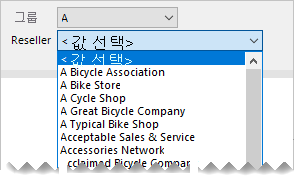
다음은 연계 매개 변수를 개발하는 방법입니다.
ReportGroup 및 Reseller 보고서 매개 변수를 올바른 순서로 정렬하여 만듭니다.
다음 쿼리 문을 사용하여 모든 재판매인이 사용하는 첫 번째 문자를 검색하는 ReportGroup 데이터 세트를 만듭니다.
SELECT DISTINCT LEFT([ResellerName], 1) AS [ReportGroup] FROM [Reseller] ORDER BY [ReportGroup]다음 쿼리 문을 사용하여 선택한 문자로 시작하는 모든 재판매인을 검색하는 Reseller 데이터 세트를 만듭니다.
SELECT [ResellerCode], [ResellerName] FROM [Reseller] WHERE LEFT([ResellerName], 1) = @ReportGroup ORDER BY [ResellerName]Reseller 데이터 세트의 쿼리 매개 변수를 해당 보고서 매개 변수에 매핑합니다.
Reseller 테이블에 그룹화 열을 추가하는 것이 더 효율적입니다. 지속되고 인덱싱되면 이 방법은 최상의 결과를 제공합니다. 자세한 내용은 Specify Computed Columns in a Table을 참조하세요.
ALTER TABLE [Reseller]
ADD [ReportGroup] AS LEFT([ResellerName], 1) PERSISTED
이 방법은 훨씬 더 큰 잠재력을 제공할 수 있습니다. 새 그룹화 열을 추가하여 미리 정의된 문자 구간을 기준으로 재판매인을 필터링하는 다음 스크립트를 생각해 보세요. 이 스크립트는 보고서 매개 변수에 필요한 데이터를 효율적으로 검색하는 인덱스도 만듭니다.
ALTER TABLE [Reseller]
ADD [ReportGroup2] AS CASE
WHEN [ResellerName] LIKE '[A-C]%' THEN 'A-C'
WHEN [ResellerName] LIKE '[D-H]%' THEN 'D-H'
WHEN [ResellerName] LIKE '[I-M]%' THEN 'I-M'
WHEN [ResellerName] LIKE '[N-S]%' THEN 'N-S'
WHEN [ResellerName] LIKE '[T-Z]%' THEN 'T-Z'
ELSE '[Other]'
END PERSISTED
GO
CREATE NONCLUSTERED INDEX [Reseller_ReportGroup2]
ON [Reseller] ([ReportGroup2]) INCLUDE ([ResellerCode], [ResellerName])
GO
검색 패턴을 기준으로 필터링
이 예에서 보고서 사용자는 보고서 매개 변수와 상호 작용하여 검색 패턴을 입력합니다. 그런 다음 두 번째 매개 변수는 이름에 패턴이 포함될 때 재판매인을 나열합니다.
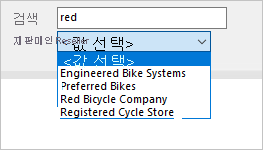
다음은 연계 매개 변수를 개발하는 방법입니다.
Search 및 Reseller 보고서 매개 변수를 올바른 순서로 정렬하여 만듭니다.
다음 쿼리 문을 사용하여 검색 텍스트를 포함하는 모든 재판매인을 검색하는 Reseller 데이터 세트를 만듭니다.
SELECT [ResellerCode], [ResellerName] FROM [Reseller] WHERE [ResellerName] LIKE '%' + @Search + '%' ORDER BY [ResellerName]Reseller 데이터 세트의 쿼리 매개 변수를 해당 보고서 매개 변수에 매핑합니다.
팁
보고서 사용자가 더 많은 것을 제어할 수 있도록 이 디자인을 개선할 수 있습니다. 이를 통해 보고서 사용자는 자체 패턴 일치 값을 정의할 수 있습니다. 예를 들어 검색 값 "red%"는 이름이 문자 “red”로 시작하는 재판매인으로 필터링합니다.
자세한 내용은 LIKE(Transact-SQL)를 참조하세요.
보고서 사용자가 자체 패턴을 정의할 수 있도록 하는 방법은 다음과 같습니다.
WHERE
[ResellerName] LIKE @Search
하지만 데이터베이스 전문가가 아닌 많은 사용자는 백분율 (%) 와일드카드 문자에 대해 모릅니다. 대신 별표(*) 문자에 익숙합니다. WHERE 절을 수정하면 이 사용자들이 이 문자를 사용하도록 할 수 있습니다.
WHERE
[ResellerName] LIKE SUBSTITUTE(@Search, '%', '*')
관련 항목 제공
이 시나리오에서는 팩트 데이터를 사용하여 사용 가능한 값을 제한할 수 있습니다. 보고서 사용자에게 활동이 기록된 항목이 표시됩니다.
이 예에서 보고서 사용자는 세 가지 보고서 매개 변수와 상호 작용합니다. 처음 두 개는 판매 주문 날짜의 날짜 범위를 설정합니다. 그러면 세 번째 매개 변수가 해당 기간 동안 주문이 생성된 재판매인을 나열합니다.
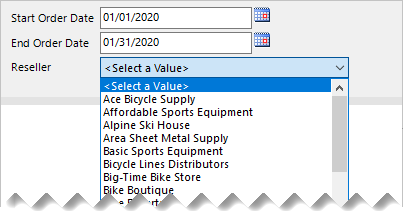
다음은 연계 매개 변수를 개발하는 방법입니다.
OrderDateStart, OrderDateEnd, Reseller 보고서 매개 변수를 올바른 순서로 정렬하여 만듭니다.
다음 쿼리 문을 사용하여 날짜 기간에 주문을 생성한 모든 재판매인을 검색하는 Reseller 데이터 세트를 만듭니다.
SELECT DISTINCT [r].[ResellerCode], [r].[ResellerName] FROM [Reseller] AS [r] INNER JOIN [Sales] AS [s] ON [s].[ResellerCode] = [r].[ResellerCode] WHERE [s].[OrderDate] >= @OrderDateStart AND [s].[OrderDate] < DATEADD(DAY, 1, @OrderDateEnd) ORDER BY [r].[ResellerName]
권장 사항
가능하면 항상 연계 매개 변수를 사용하여 보고서를 디자인하는 것이 좋습니다. 그 이유는 다음과 같습니다.
- 보고서 사용자에게 직관적이고 유용한 환경을 제공합니다.
- 검색하는 사용 가능한 값 집합이 작기 때문에 효율적입니다.
다음을 수행하여 데이터 원본을 최적화해야 합니다.
- 가능하다면 항상 저장 프로시저 사용
- 효율적인 데이터 검색을 위해 적절한 인덱스 추가
- 열 값 및 행을 구체화하여 비용이 많이 드는 쿼리 시간 평가 방지
관련 콘텐츠
이 문서와 관련된 보다 자세한 내용을 알아보려면 다음 리소스를 참조하세요.
- Power BI 보고서 작성기의 보고서 매개 변수
- 보고서에 연계 매개 변수 추가(보고서 작성기)
- 궁금한 점이 더 있나요? Power BI 커뮤니티에 질문합니다.
- 제안 사항은? Power BI 개선을 위한 아이디어 제공